Reklama
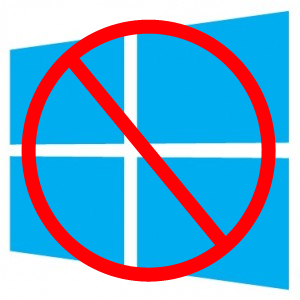 Ak ste nainštalovali Windows 8 Sprievodca systémom Windows 8Táto príručka pre systém Windows 8 popisuje všetko nové o systéme Windows 8, od úvodnej obrazovky podobnej tabletu až po novú koncepciu aplikácie až po známy režim pracovnej plochy. Čítaj viac a zistili ste, že si želajú, aby ste sa vrátili Windows 7 Windows 7: Ultimate GuideAk sa bojíte upgradovať z Vista alebo XP, pretože si myslíte, že je úplne odlišný od toho, na čo ste zvyknutí, prečítajte si tohto nového sprievodcu. Čítaj viac alebo iným operačným systémom, existuje spôsob, ako to urobiť. Ak ste nainštalovali systém Windows 8 v prostredí s dvojitým spustením a starali ste svoj starý operačný systém, nie je to príliš ťažké - ale Ak ste nainštalovali systém Windows 8 na starý operačný systém, budete musieť znova nainštalovať starý operačný systém škrabanec.
Ak ste nainštalovali Windows 8 Sprievodca systémom Windows 8Táto príručka pre systém Windows 8 popisuje všetko nové o systéme Windows 8, od úvodnej obrazovky podobnej tabletu až po novú koncepciu aplikácie až po známy režim pracovnej plochy. Čítaj viac a zistili ste, že si želajú, aby ste sa vrátili Windows 7 Windows 7: Ultimate GuideAk sa bojíte upgradovať z Vista alebo XP, pretože si myslíte, že je úplne odlišný od toho, na čo ste zvyknutí, prečítajte si tohto nového sprievodcu. Čítaj viac alebo iným operačným systémom, existuje spôsob, ako to urobiť. Ak ste nainštalovali systém Windows 8 v prostredí s dvojitým spustením a starali ste svoj starý operačný systém, nie je to príliš ťažké - ale Ak ste nainštalovali systém Windows 8 na starý operačný systém, budete musieť znova nainštalovať starý operačný systém škrabanec.
Nezabudnite, že tento proces odstráni všetky súbory vo vašom oddiele Windows 8. Ak chcete niektoré súbory uložiť, nezabudnite zálohujte ich vopred Sprievodca zálohovaním a obnovením systému Windows
Stávajú sa katastrofy. Ak nie ste ochotní stratiť svoje údaje, potrebujete dobrú rutinu zálohovania systému Windows. Ukážeme vám, ako pripraviť zálohy a obnoviť ich. Čítaj viac .Odstráňte Windows 8 z Dual Boot
Ak ste nainštalovali systém Windows 8 v konfigurácii s dvojitým zavedením systému Windows 7, budete musieť zo systému odstrániť systém Windows 8 zo starej verzie systému Windows. Ak používate systém Windows 8, reštartujte počítač a vyberte starý operačný systém.
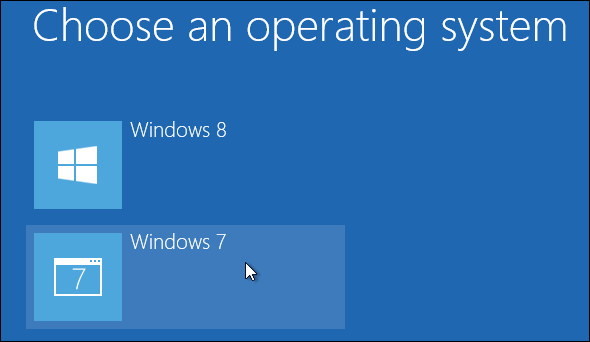
V starom systéme Windows 7 stlačte kláves Windows, napíšte msconfig a stlačte Enter. Kliknite na kartu Boot, vyberte zavádzaciu položku systému Windows 8 a kliknite na tlačidlo Odstrániť. Kliknutím na tlačidlo OK uložte svoje nastavenia a potom kliknite na položku Skončiť bez reštartu - počítač ešte nemusíte reštartovať.
Týmto sa zabráni zavedeniu systému Windows 8 a odstráni sa systém Windows Vyberte obrazovku operačného systému ktorá sa objaví pri štarte - zavádza sa priamo do vášho starého systému Windows 7. Windows 8 je však stále nainštalovaný na pevnom disku.

Potom stlačte kláves Windows, napíšte Správa diskov a stlačte Enter. V okne Správa diskov vyhľadajte oblasť Windows 8, kliknite na ňu pravým tlačidlom myši a vyberte príkaz Odstrániť zväzok.
Pri identifikácii oblasti Windows 8 nezabudnite, že nejde o oblasť C: ide o oblasť Windows 7. Ak potrebujete ďalšiu pomoc, môžete otvoriť Prieskumník systému Windows a prehľadať každú jednotku, aby ste našli písmeno jednotky so súbormi systému Windows 8.

Po potvrdení odstránenia sa systém Windows 8 odstráni z vášho systému. Stále však dochádza k plytvaniu nejakým neprideleným priestorom. Môžete ho získať späť kliknutím pravým tlačidlom myši na oddiel C: a výberom Rozšírte hlasitosť Ako zmenšiť a rozšíriť zväzky alebo oddiely v systéme Windows 7V systémoch Windows 7 a Windows Vista je zmena veľkosti zväzkov alebo rozdelenie pevného disku oveľa jednoduchšie ako v predchádzajúcich verziách systému Windows. Stále však existuje niekoľko úskalí, ktoré si budú vyžadovať ... Čítaj viac . Použite predvolené možnosti v sprievodcovi, ktorý sa zobrazí, aby sa váš oddiel C: rozšíril o maximálnu sumu, čím získate späť všetky nepridelené miesto pre váš oddiel C :.
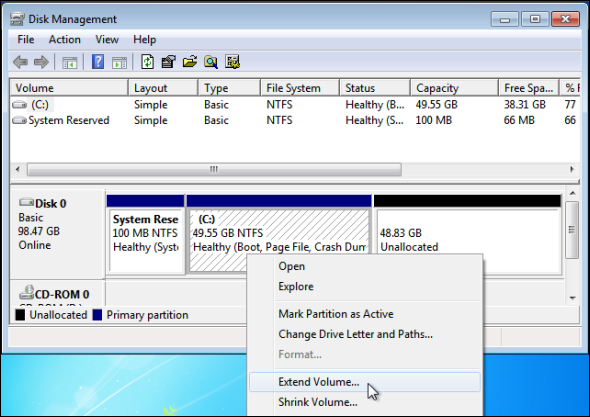
To je všetko - ak ste nainštalovali systém Windows 8 v konfigurácii s dvojitým zavedením, systém Windows 8 bol teraz z vášho systému úplne odstránený. Váš počítač sa zavedie priamo do systému Windows 7 a získali ste späť celý priestor na pevnom disku, ktorý ste priradili systému Windows 8.
Preinštalujte starý operačný systém cez Windows 8
Ak ste vykonali inovovať inštaláciu Ako získať Windows 8 za najnižšiu možnú cenuČi zmiešané recenzie vydaní ukážok systému Windows 8 ovplyvnili tvorbu cien alebo či spoločnosť Microsoft jednoducho vytiahne list z knihy spoločnosti Apple, nie je celkom jasné, ale cena novej kópie ... Čítaj viac ktoré inovovali váš systém Windows 7 na systém Windows 8 - alebo nainštalovali systém Windows 8 na iný operačný systém, napr Windows XP, Windows Vista alebo Linux - neexistuje spôsob, ako odinštalovať systém Windows 8 a získať starý operačný systém prostredie späť. Počas procesu aktualizácie nahradil váš starý operačný systém Windows 8 - ak chcete odstrániť systém Windows 8, musíme znova nainštalovať iný operačný systém. Po preinštalovaní starého operačného systému budete musieť znova nainštalovať všetky svoje obľúbené programy a obnoviť svoje osobné súbory zo zálohy.
Proces inštalácie iného operačného systému v systéme Windows 8 je rovnaký ako postup inštalácie operačného systému do počítača. Ak bol počítač dodaný s obnovovacím oddielom, môžete ho obnoviť do predvoleného stavu od výroby pomocou obnovovacieho oddielu. Ak to chcete urobiť, reštartujte počítač a počas spúšťania stlačte kláves obnovy - často F10 alebo F12, ale líši sa v závislosti od počítača. Kľúč môže byť zobrazený na obrazovke počas procesu zavádzania. Ak to tak nie je, budete musieť nájsť pokyny na obnovenie pôvodného stavu od výroby v príručke k počítaču.
Môžete mať aj obnovovací disk - alebo sadu obnovovacích diskov -, ktoré obnovia počítač do predvoleného stavu. Ak ich chcete použiť, vložte do počítača prvý obnovovací disk a reštartujte počítač. automaticky by sa mal zaviesť z obnovovacích diskov. Ak to tak nie je, budete musieť stlačiť kláves, aby ste sa dostali do jeho ponuky bootovania, alebo použiť obrazovku nastavenia systému BIOS, aby ste zmenili poradie bootovania a nechali počítač bootovať z diskov. Ak sa na obrazovke nezobrazujú pokyny, ktoré by vám hovorili, ktorý kláves sa má pri zavádzaní systému stlačiť pri niektorej z týchto možností, pozrite si príručku k počítaču.
Za predpokladu, že nemáte oddiel na obnovenie alebo obnovovacie disky, môžete nainštalovať starý operačný systém pomocou inštalačného média. Napríklad, ak máte disk so systémom Windows 7, môžete ho vložiť do diskovej jednotky počítača, reštartovať počítač a začať proces inštalácie systému Windows 7. Ak počítač nemá fyzickú diskovú jednotku, môžete položte Windows 7 na USB kľúč Ako nainštalovať Windows 8 z USB kľúčaAk hľadáte inštaláciu systému Windows 8 a počítač nemá jednotku DVD, nie ste sami. Či už máte disk DVD so systémom Windows 8 alebo súbor ISO Windows 8, ktorý ste stiahli od spoločnosti Microsoft, ... Čítaj viac pomocou rovnakého postupu, aký môžete použiť na umiestnenie Windows 8 na USB kľúč. Počas procesu inštalácie povedzte systému Windows 7, aby vykonal vlastnú inštaláciu, a vyberte oblasť Windows 8. Inštalátor umiestni súbory z vášho oddielu Windows 8 do adresára Windows.old na vašej jednotke C:, aby ste ich nestratili.
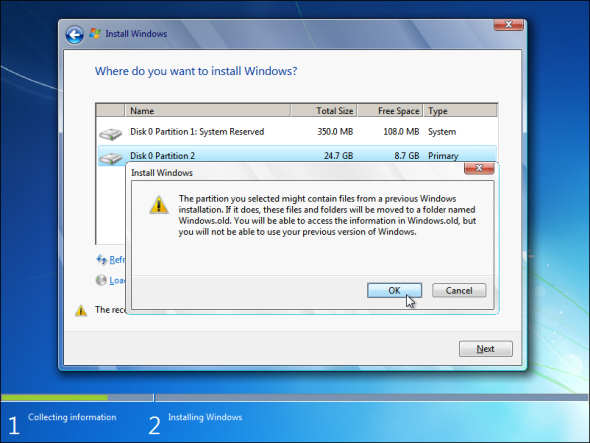
Rovnaký proces funguje aj pre iné operačné systémy - napríklad, ak uprednostňujete linux Najlepšie operačné distribúcie systému LinuxNajlepšie Linuxové distribúcie je ťažké nájsť. Pokiaľ si neprečítate náš zoznam najlepších operačných systémov Linux pre hry, Raspberry Pi a ďalšie. Čítaj viac alebo Windows XP, môžete namiesto Windows 7 nainštalovať operačný systém Windows 8. Stačí prejsť bežným procesom inštalácie a povedať operačnému systému, aby prevzal celý váš pevný disk.
Ak ste nainštalovali systém Windows 8, čo si o tom myslíte? Zasekli ste sa a milovali? Alebo ste ho nakoniec odinštalovali a vrátili sa späť do systému Windows 7 alebo iného operačného systému? Zanechajte komentár a podeľte sa o svoje skúsenosti!
Chris Hoffman je technologický bloger a všestranný závislý na technológiách, ktorý žije v Eugene v štáte Oregon.

